Como fazer uma contagem na app Moloni Stocks?
A app Moloni Stocks permite fazer a contagem das existências através da leitura dos códigos de barras.
Siga os passos:
1. Aceda à app Moloni Stocks e faça login.
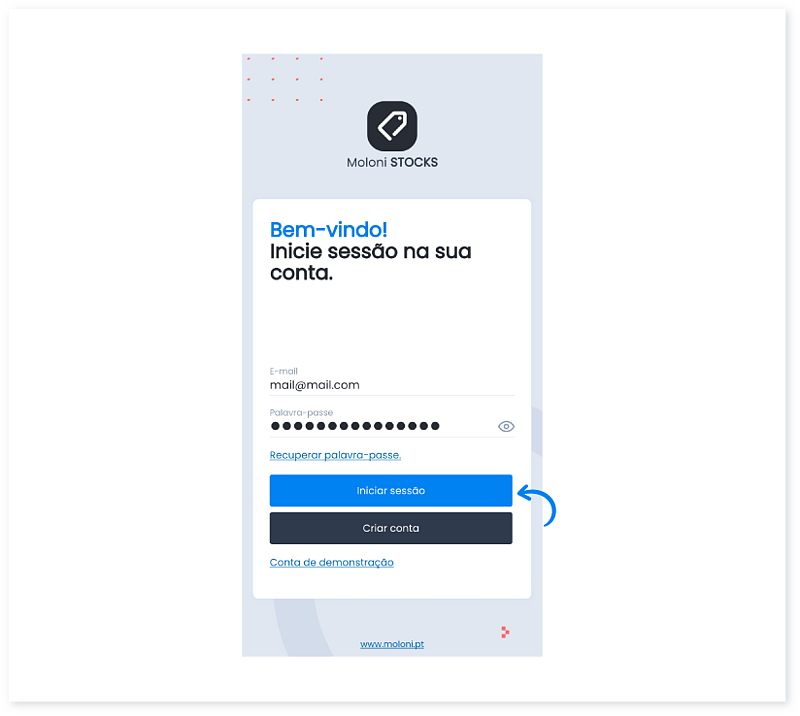
2. De seguida, selecione o terminal pretendido.
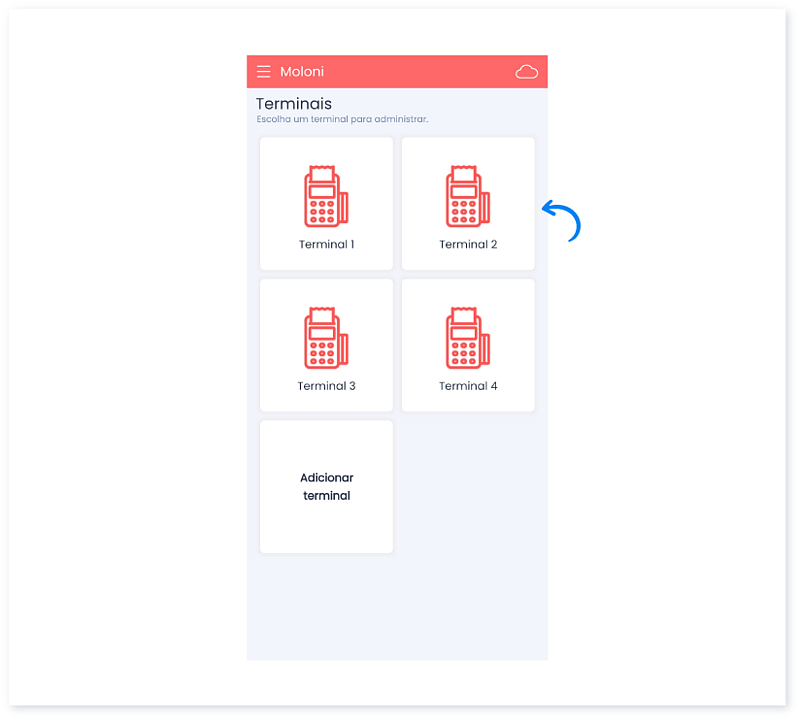
3. Para iniciar a contagem toque no botão Iniciar.
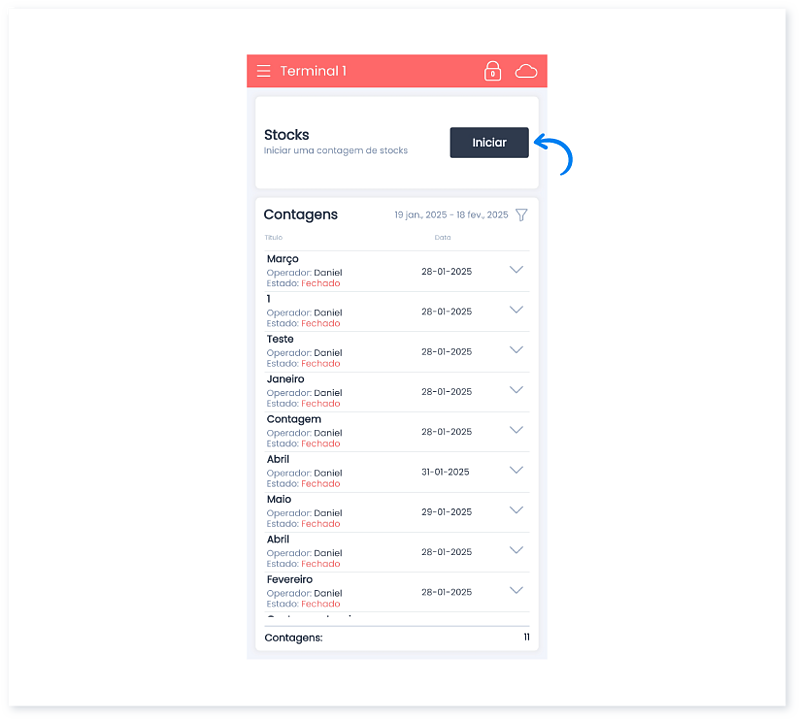
4. Atribua um título à contagem. Pode adicionar um resumo (opcional) e toque no botão Iniciar.
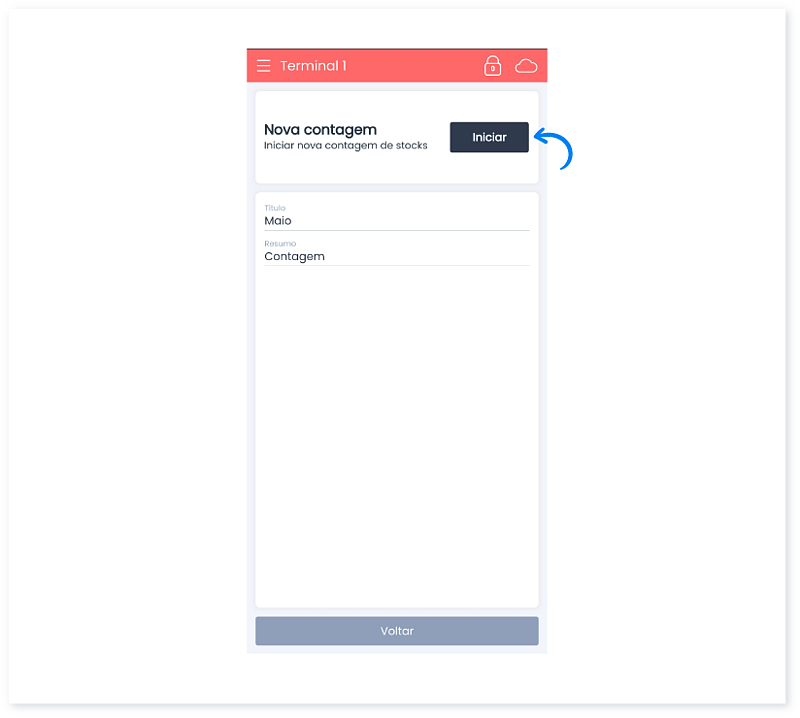
5. Toque novamente no botão Iniciar.
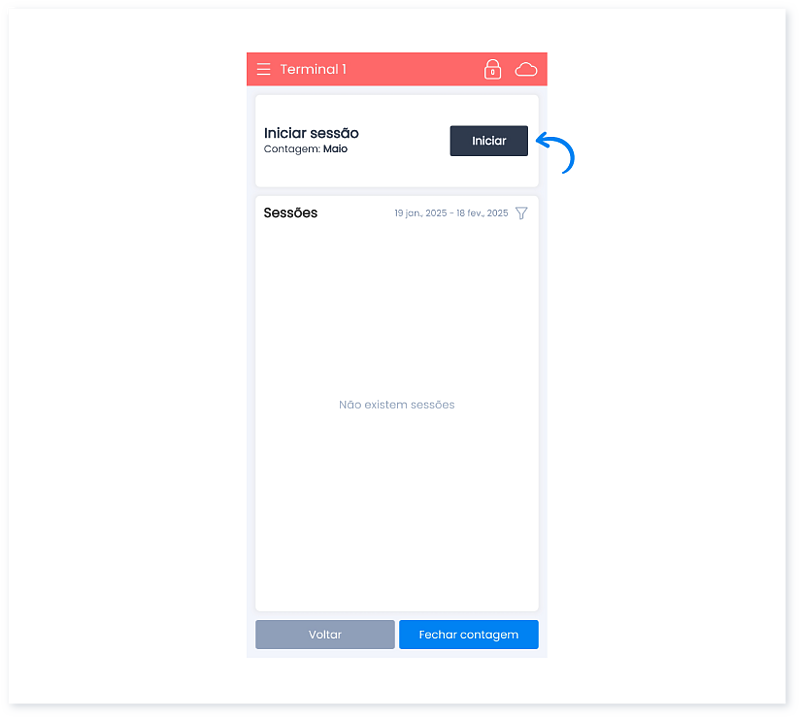
6. De seguida, atribua um título à sessão, defina o armazém pretendido e toque novamente no botão Iniciar.
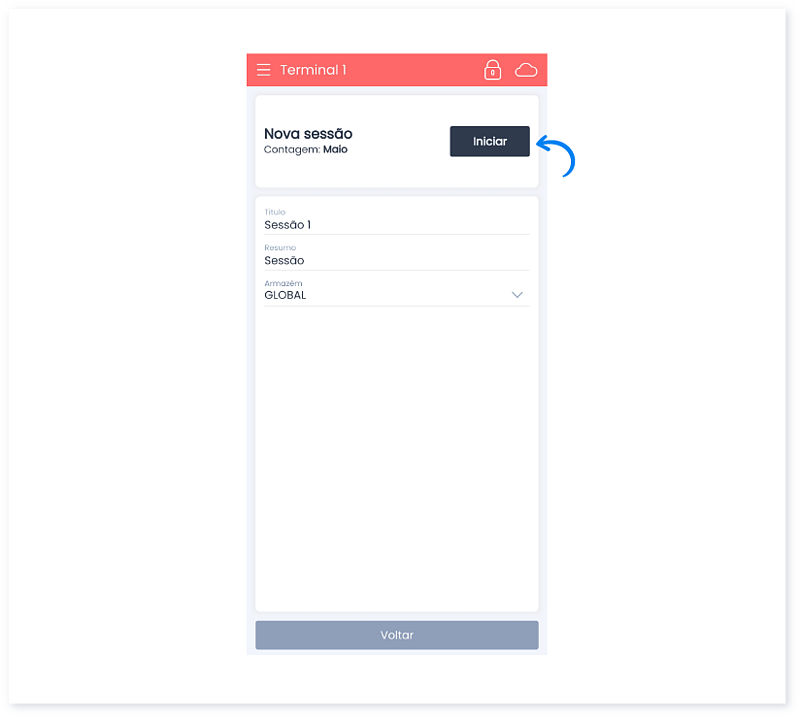
7. A sessão está pronta a ser utilizada. Toque no botão Iniciar.
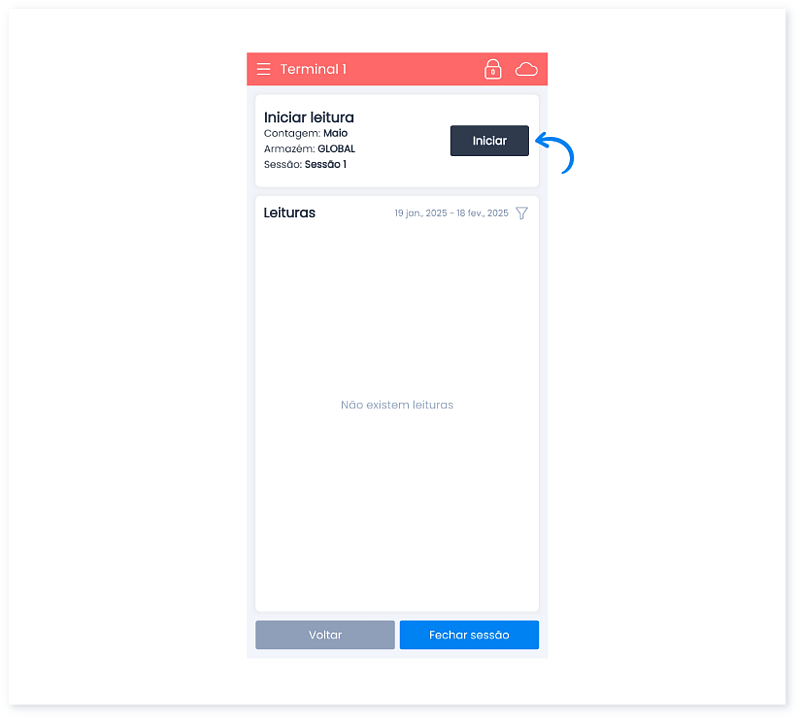
8. Comece a leitura dos artigos apontando a câmara para o código de barras do artigo pretendido.
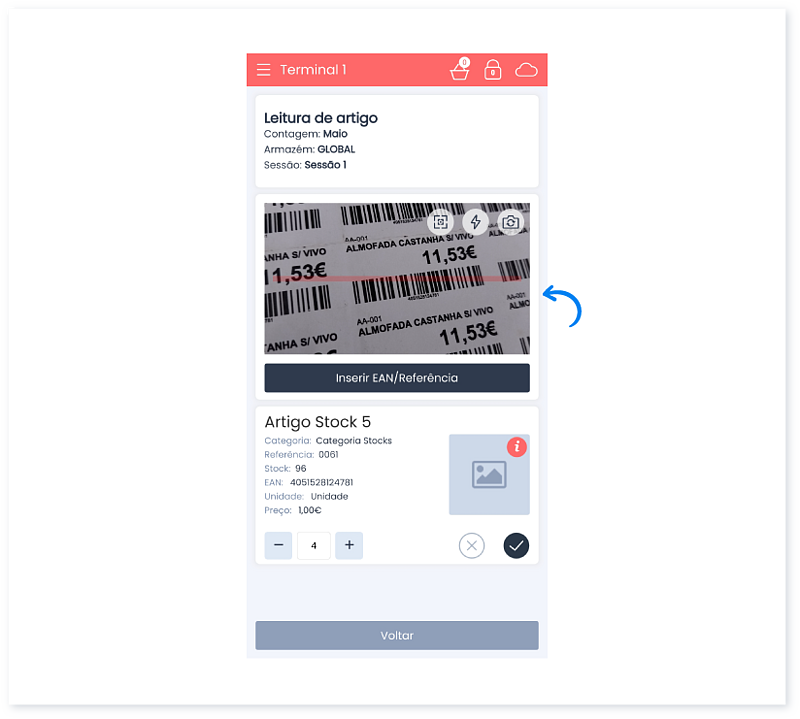
9. Depois de lido o artigo, verifique a quantidade e toque no botão de confirmação para adicionar a existência e toque no botão OK.
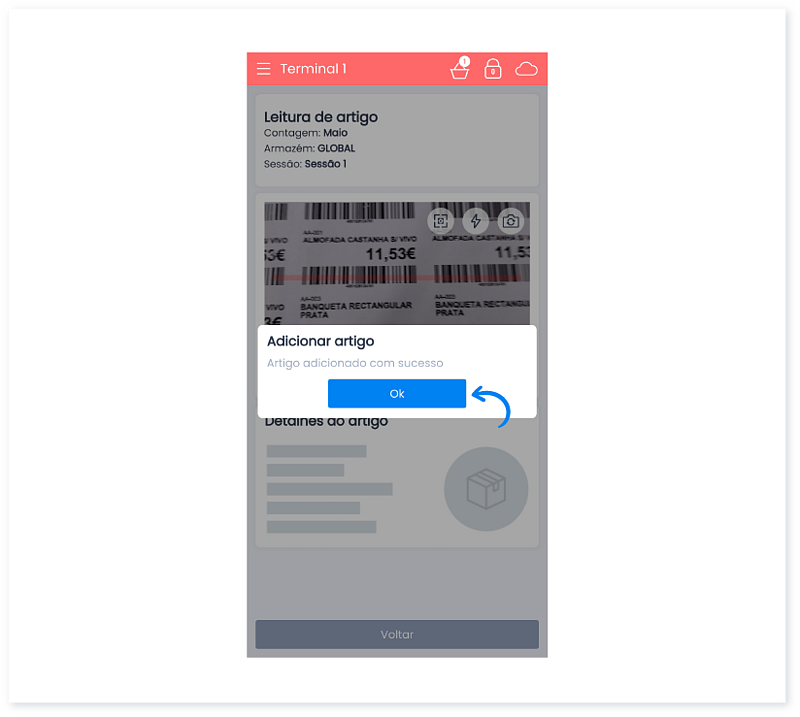
O artigo foi adicionado com sucesso. Caso pretenda, pode repetir o processo.
10. Depois de lidos todos os artigos, toque no botão Voltar.
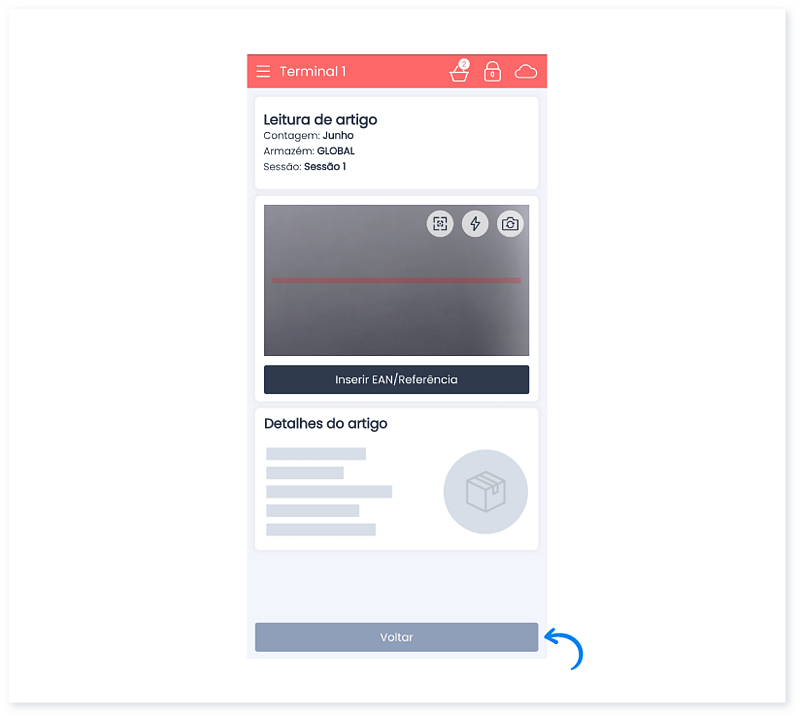
11. São apresentados os artigos lidos. Feche a sessão tocando no botão Fechar sessão e confirme o fecho da sessão.
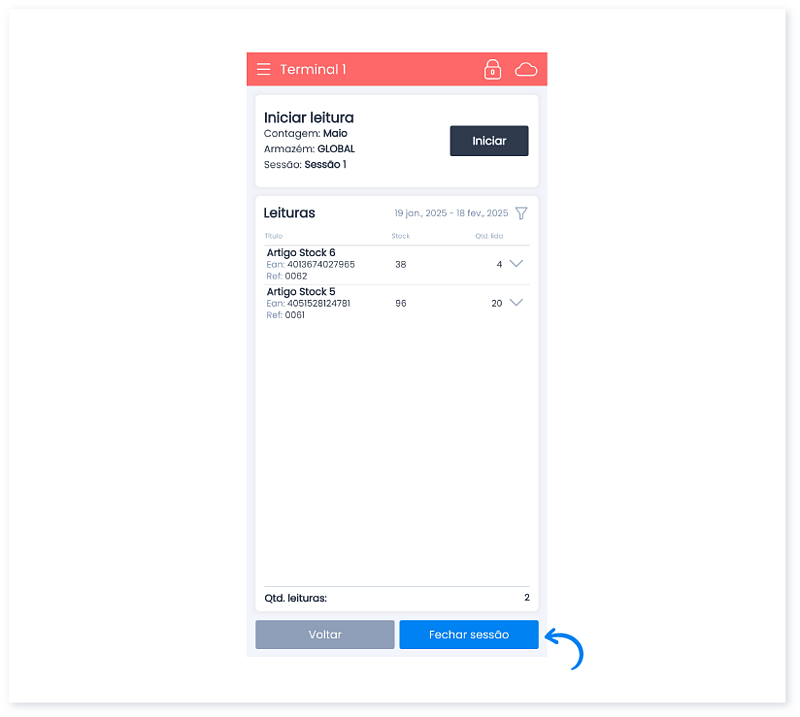
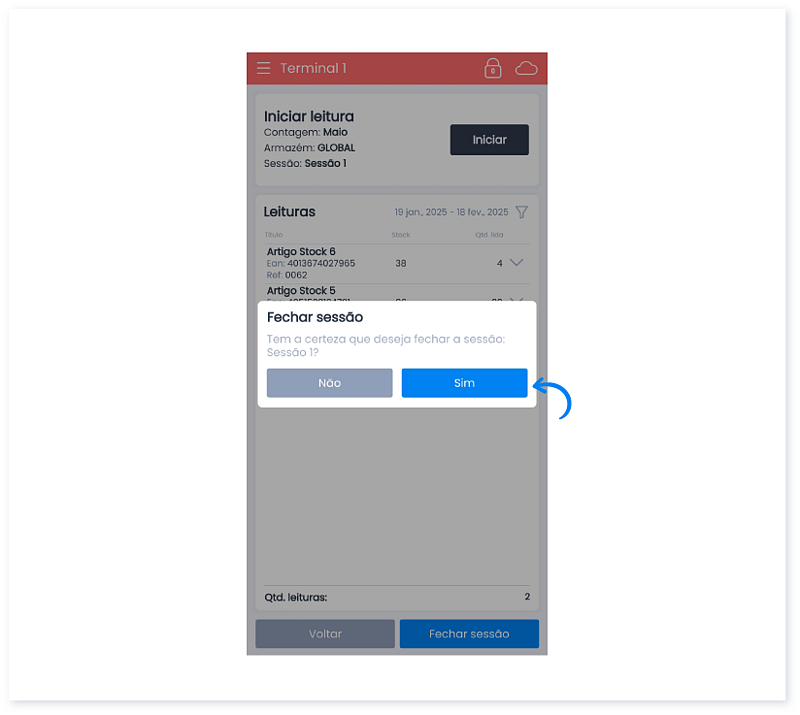
Neste ponto podem ser adicionadas mais sessões. Para isso, repita o processo descrito anteriormente.
12. Por último, toque no botão Fechar contagem e confirme o fecho da contagem.
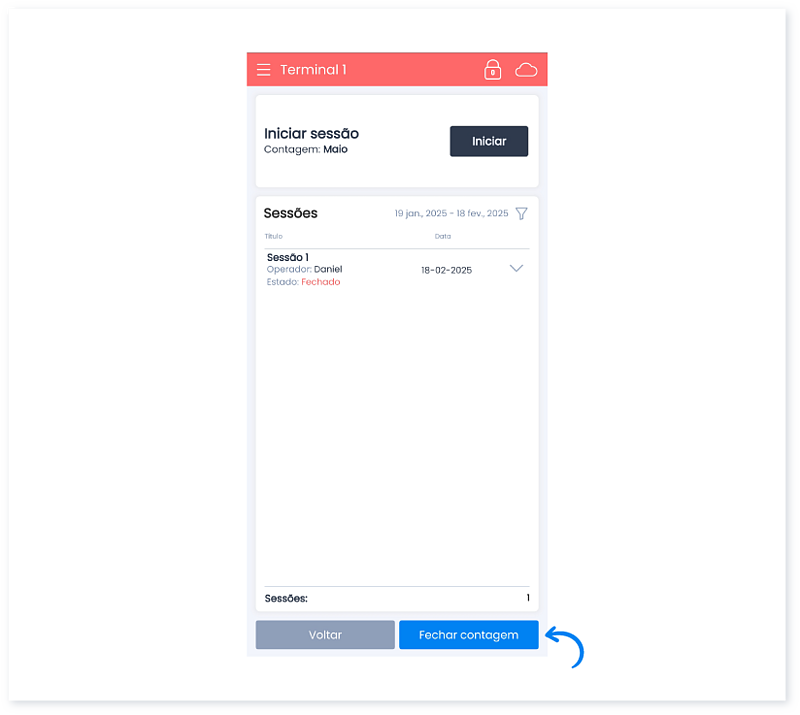
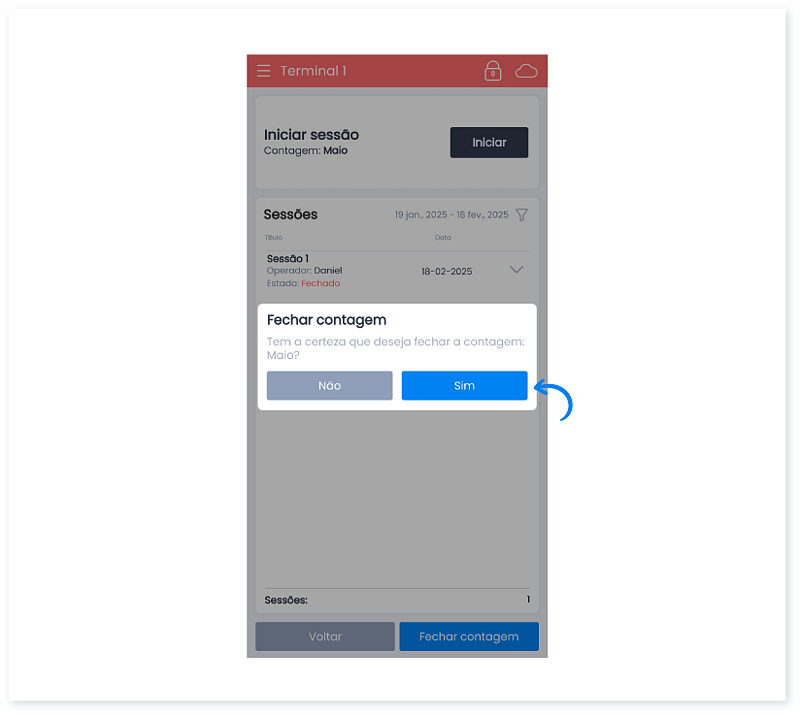
A contagem foi efetuada com sucesso e deve ser validada através da área de cliente.
Como fazer a sincronização da contagem de stocks?
Siga os passos:
1. Na Área de Cliente, aceda ao menu Tabelas e selecione Contagens de Existências.
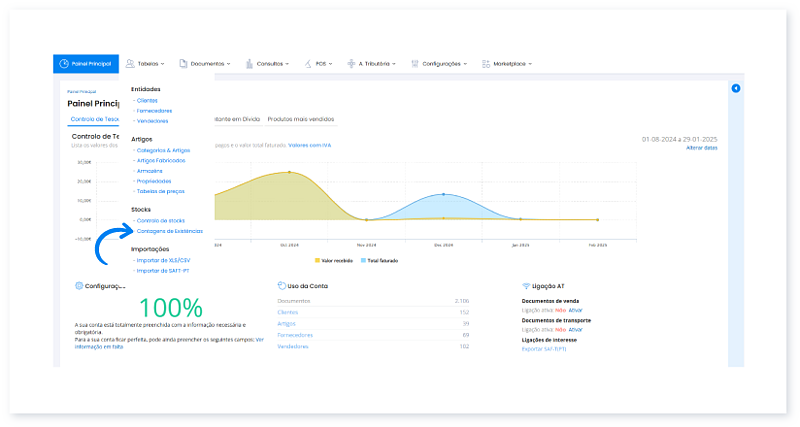
2. Na contagem pretendida, selecione o ícone Ver Sincronização.
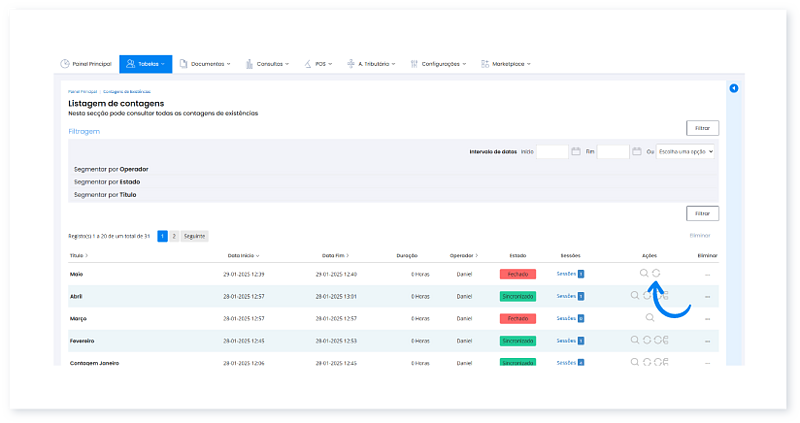
3. Nesta secção, são apresentados os artigos inseridos na contagem. Ative a caixa de verificação do artigo pretendido.
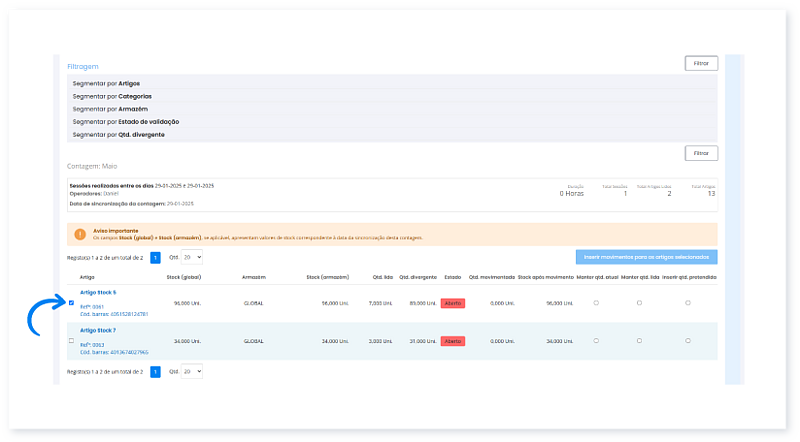
4. Na linha de cada artigo, pode selecionar três opções: manter a quantidade atual, manter a quantidade lida ou manter a quantidade pretendida.

5. Ao selecionar a opção Manter a quantidade pretendida, é apresentada uma caixa de seleção, que permite definir a quantidade e o tipo de movimento para todos os artigos selecionados. De seguida, clique no botão Aplicar para atribuir a quantidade aos artigos selecionados.
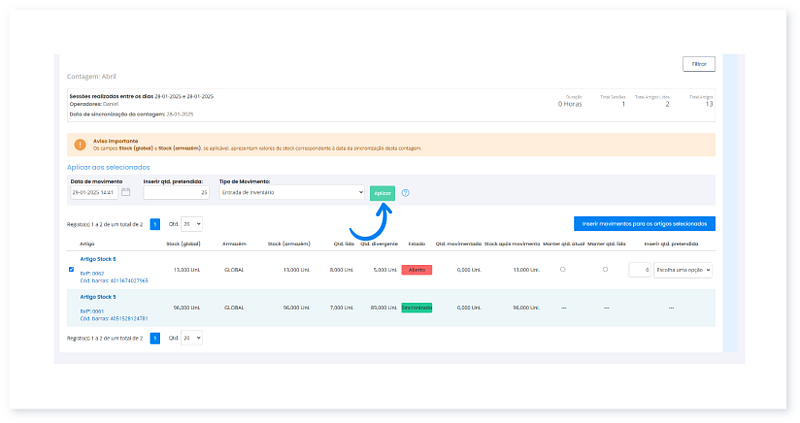
6. Por último, clique no botão Inserir movimentos para os artigos selecionados.

Os movimentos foram inseridos com sucesso, de acordo com as opções e quantidades definidas para os artigos.
Fale agora com um especialista que o ajudará a tirar todas as suas dúvidas.